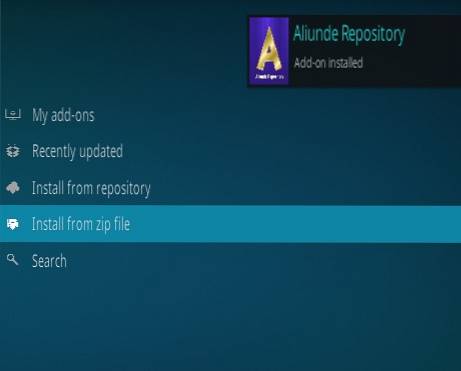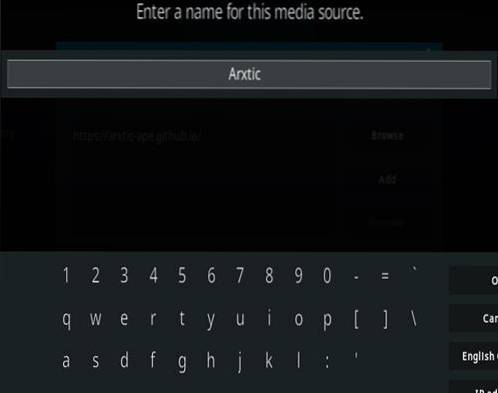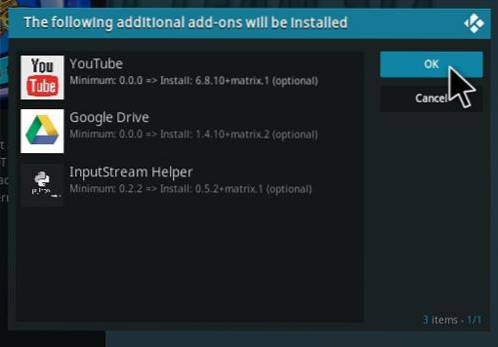Eine neue Version 2 des drahtlosen HDMI-Dongles von Microsoft wurde veröffentlicht.
Dies ist die zweite Generation und ermöglicht es Ihnen, ein Bild von einem Computer oder Telefon auf jedes Gerät zu übertragen, das HDMI unterstützt, und es wie einen sekundären Monitor zu behandeln.
Dies ist ein Miracast-Gerät. Miracast ist ein Protokoll zur Übertragung von Bildern und Videos über WLAN. Das bedeutet, dass Sie es nicht nur mit Windows 10, sondern auch mit Windows 8 und Ihrem Android-Telefon oder allem anderen, das Miracast unterstützt, verwenden können.
Leider können Sie es nicht mit Mac oder iOS verwenden, da sie auf Airplay beschränkt sind. Die meisten anderen Geräte können Sie jedoch verwenden, solange Ihr PC dies unterstützt.
Was mich wahrscheinlich am meisten beeindruckt hat, ist, wie einfach das Setup ist, es gibt im Grunde überhaupt kein Setup.
Alles, was Sie tun müssen, ist, es an das HDMI Ihres Fernsehgeräts und dann an den USB-Anschluss anzuschließen.
Wenn Sie zu Ihrem Windows 8- oder Windows 10-Gerät wechseln, gehen Sie zum Aktionsbereich, klicken Sie auf Verbinden, und es wird nur eine Verbindung hergestellt.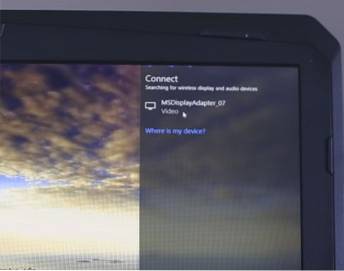
Hier wird angezeigt, ob Ihr PC Miracast nicht unterstützt und ob Ihr PC Miracast nicht unterstützt.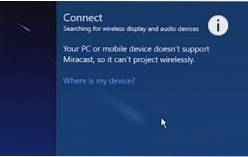
Es wirkt wie ein zweiter Monitor, was bedeutet, dass Sie ihn entweder als Spiegelanzeige verwenden können. Ich habe festgestellt, dass er besser funktioniert, um Stottern und eine bessere Leistung zu reduzieren.
Sie können es auch als erweiterten Desktop verwenden, so als wäre es ein zweiter Monitor, der direkt an den HDMI-Videoanschluss angeschlossen ist.
Es funktioniert auch unter Android. Alles, was Sie tun müssen, ist, die Anzeige der Einstellungen anzuzeigen und dann das Kontrollkästchen mit der Aufschrift "Drahtlose Anzeige aktivieren" zu aktivieren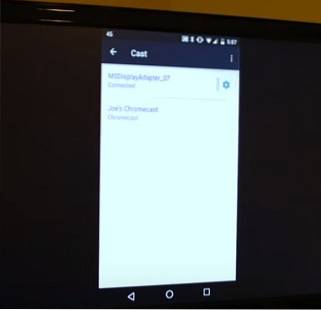
Dann wählen Sie es aus und es wird nur Ihr Telefon angezeigt.
Wie gut funktioniert es eigentlich??
Ich würde eigentlich sagen, es ist besser als erwartet. Ich habe ein paar Browsertests durchgeführt und es scheint in der Lage zu sein, mindestens 30 Bilder pro Sekunde zu halten, die manchmal bis in die vierziger oder fünfziger Jahre konstant ansteigen.
Wenn Sie sich auf etwas verlassen, das mehr als 30 Bilder pro Sekunde benötigt, ist dies möglicherweise nicht die beste Wahl.
Da es konstant 30 Bilder pro Sekunde halten konnte, können Sie Standardvideofilme ansehen, ohne sich Gedanken über Stottern machen zu müssen, und es wird auch das Audio gesendet, sodass Sie es nicht separat einrichten müssen.
Über 30 Bilder pro Sekunde, obwohl es stottert. Ich habe versucht, YouTube-Videos mit 60 FPS zu versteigern, und es war definitiv schwer zu sehen, also ist das eine Art Mist.
Die Qualität des Videos ist eigentlich ziemlich gut. Ich habe es als Upload mit ungefähr 12 Megabit pro Sekunde gemessen und Sie bemerken keine Artefakte oder ähnliches, was nach großartiger Qualität aussieht.
Es ist ungefähr das Gleiche, wie Sie es von einem 1080p-YouTube-Video erwarten können. Das ist also ziemlich gut. Ich wünschte, es könnte höher gehen, wenn Ihr Computer mit einer höheren Bitrate umgehen kann, aber ich denke, für drahtlose Netzwerke ist es nicht schlecht.
Die Eingangslatenz ist vorhanden, aber es ist kein Problem, das Sie wahrscheinlich gar nicht bemerken werden. Ich würde dies definitiv nicht für Spiele empfehlen. Ich denke, das ist eine Selbstverständlichkeit.
Die beiden Gründe wären, dass die Eingabelatenz, obwohl es kein großes Problem ist, nur zu surfen, wenn Sie versuchen, mit einer Maus zu spielen, ein Problem sein wird. Auch wirst du nicht sehr bekommen
höher als 30 Bilder pro Sekunde, wodurch sich die Latenz und die Probleme erhöhen.
Insgesamt würde ich jedoch sagen, dass dies ein wirklich cooler drahtloser Dongle ist und sich wahrscheinlich lohnt, wenn Sie ihn verwenden, um Videos von Freunden zu zeigen, oder wenn Sie kein großes Kabel oder ähnliches verlegen müssen
Dies ist auf jeden Fall praktisch, je nachdem, wo Sie Bilder oder Videos anzeigen möchten.
Lesen Sie weitere Bewertungen hier bei Amazon
Microsoft Wireless Display Adapter
 ComputersHowto
ComputersHowto